Déployer une option de remplacement sans mot de passe
La première étape de la liberté des mots de passe consiste à fournir une alternative aux mots de passe.
Windows offre une alternative abordable et facile aux mots de passe, Windows Hello Entreprise. Une autre option consiste à utiliser des clés de sécurité FIDO2, mais elles nécessitent le organization pour les acheter et les distribuer.
Les deux options fournissent une authentification forte à deux facteurs pour Microsoft Entra ID et Active Directory.
Identifier les utilisateurs de test représentant le personnage de travail ciblé
Une transition réussie repose sur les tests d’acceptation des utilisateurs. Il est impossible pour vous de savoir comment chaque personnage de travail va à leurs activités quotidiennes, ou comment les valider avec précision. Vous devez faire appel à l’aide des utilisateurs qui correspondent au personnage de travail ciblé. Vous n’avez besoin que de quelques utilisateurs du personnage professionnel ciblé. À mesure que vous parcourez l’étape 2, vous pouvez modifier quelques utilisateurs (ou en ajouter quelques-uns) dans le cadre de votre processus de validation.
Déployer des clés de sécurité Windows Hello Entreprise ou FIDO2 pour tester les utilisateurs
Ensuite, vous souhaitez planifier votre déploiement de remplacement de mot de passe. Vos utilisateurs de test ont besoin d’un autre moyen de se connecter à l’étape 2 du parcours pour devenir sans mot de passe. Utilisez le guide de planification Windows Hello Entreprise pour vous aider à découvrir le déploiement le mieux adapté à votre environnement. Ensuite, utilisez l’un des guides de déploiement pour déployer Windows Hello Entreprise. Une fois l’infrastructure Windows Hello Entreprise en place, vous pouvez limiter les inscriptions Windows Hello Entreprise aux personnages professionnels ciblés. La bonne nouvelle est que vous ne devez déployer l’infrastructure qu’une seule fois. Lorsque d’autres personnages de travail ciblés doivent commencer à utiliser Windows Hello Entreprise, ajoutez-les à un groupe. Vous utilisez le premier personnage de travail pour valider votre déploiement Windows Hello Entreprise.
Si vous décidez d’utiliser des clés de sécurité FIDO2, suivez le guide Activer la connexion par clé de sécurité à Windows pour découvrir comment adopter les clés de sécurité FIDO2.
Remarque
Les déploiements varient en fonction de la façon dont l’appareil est joint à Microsoft Entra ID. Passez en revue le guide de planification pour découvrir le type d’infrastructure requis pour prendre en charge vos appareils.
Valider les mots de passe et les clés de sécurité Windows Hello Entreprise ou FIDO2
Dans cette première étape, les mots de passe et votre choix de remplacement de mot de passe doivent coexister. Vous souhaitez valider tous les scénarios pendant que les personnages de travail ciblés peuvent se connecter et déverrouiller à l’aide de Windows Hello ou de clés de sécurité. Les utilisateurs peuvent également se connecter, déverrouiller et utiliser des mots de passe en fonction des besoins. La réduction trop tôt de la surface du mot de passe visible par l’utilisateur peut créer de la frustration et de la confusion avec vos personnages d’utilisateurs ciblés.
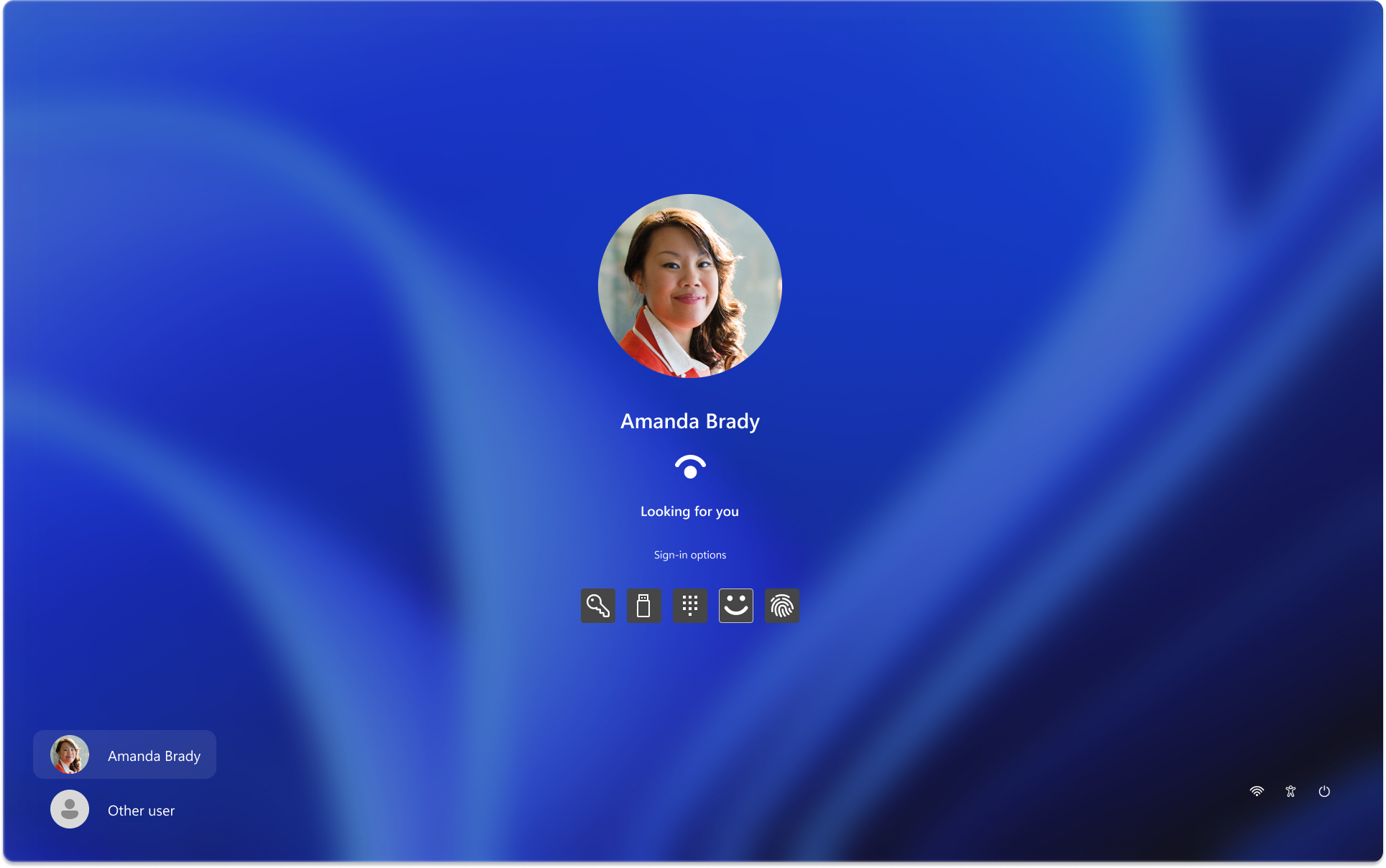
Étapes suivantes
Avant de passer à l’étape 2, vérifiez que vous avez :
- Sélection de votre personnage professionnel ciblé
- Identifié vos utilisateurs de test qui représentent le personnage de travail ciblé
- Clés de sécurité Windows Hello Entreprise ou FIDO2 déployées pour tester les utilisateurs
- Vérifié que votre choix de remplacement de mot de passe et les mots de passe fonctionnent pour les utilisateurs de test